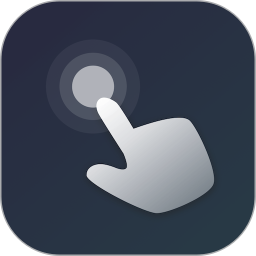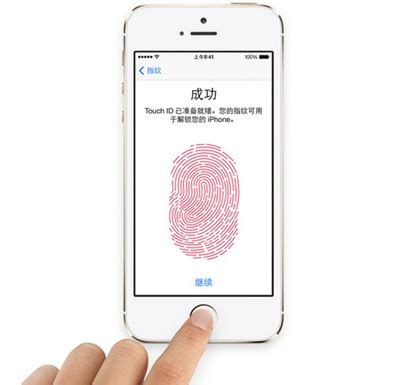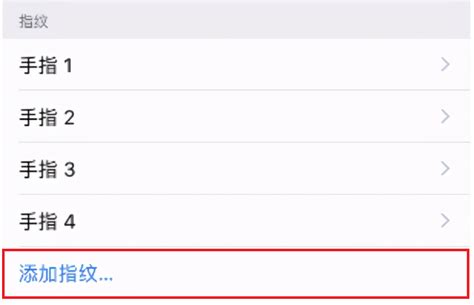轻松修复iPhone触控ID,一键恢复指纹解锁功能
在日常使用iPhone手机的过程中,触控ID(也称为Touch ID)作为一项便捷的安全验证功能,深受用户喜爱。然而,有时我们可能会遇到触控ID失效或无法正常使用的情况,这无疑给手机的使用带来了一定的不便。本文将详细介绍几种恢复iPhone触控ID的方法,帮助那些对此感兴趣的用户快速解决问题。

一、确保系统更新至最新版本
首先,检查并更新你的iPhone至最新版本的iOS系统是非常重要的。苹果公司会定期发布系统更新,以解决已知的问题并提升系统性能,包括触控ID的功能。前往“设置”>“通用”>“软件更新”,查看是否有可用的更新并下载安装。
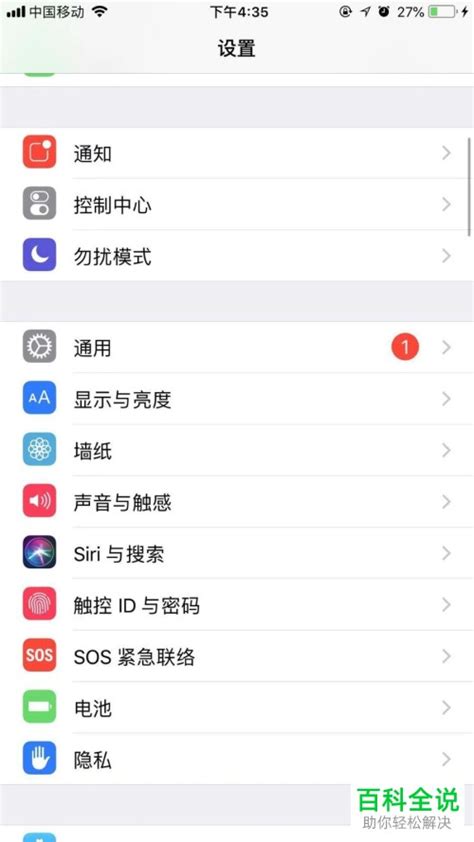
二、检查并启用触控ID
在确认系统已更新后,接下来检查触控ID是否已被启用。前往“设置”>“触控ID与密码”,在这里你可以看到已经添加的指纹以及触控ID的启用状态。如果触控ID被禁用,请根据提示重新启用。
三、清洁指纹识别器
指纹识别器上的灰尘、污垢或水分都可能影响其正常工作。使用一块干净的无尘布轻轻擦拭指纹识别器,确保没有异物残留。注意,不要使用湿布或清洁剂,以免损坏设备。
四、重启手机
有时,简单的重启操作就能解决触控ID的临时故障。长按电源键,直到出现“滑动关闭”的提示,然后滑动以关闭设备。等待几秒钟后,再长按电源键重新开机。
五、重置所有设置
如果以上方法都无法解决问题,尝试重置iPhone的所有设置可能是一个有效的选择。请注意,这将删除所有自定义设置,但不会删除个人数据(如照片、联系人等)。前往“设置”>“通用”>“重置”,然后选择“重置所有设置”。按照提示操作后,重启设备并检查触控ID是否恢复正常。
六、重新录制指纹
如果触控ID仍有问题,尝试删除已有的指纹并重新录制。在“设置”>“触控ID与密码”中,点击想要删除的指纹,然后选择“删除指纹”。完成删除后,按照屏幕上的指示重新添加新的指纹。注意,在录制指纹时,保持手指干燥、清洁,并按照提示多次触摸指纹识别器,以确保指纹信息的准确性。
七、检查屏幕使用时间设置
对于升级到iOS 14及以上版本的iPhone用户,如果在“设置”中找不到“触控ID与密码”选项,可能是因为受到了“屏幕使用时间”功能的限制。前往“设置”>“屏幕使用时间”>“内容和隐私访问限制”,在“允许更改”中找到“密码更改”并将其设置为“允许”。然后返回“设置”主界面,查看“触控ID与密码”选项是否出现。
八、考虑硬件问题
如果经过上述所有步骤后触控ID仍然无法恢复正常工作,那么可能需要考虑是否存在硬件故障。例如,指纹识别模块可能受到物理损坏或连接问题。在这种情况下,建议前往苹果官方授权的维修中心进行检测和维修。
总结
触控ID作为iPhone手机的一项重要功能,为用户提供了便捷的安全验证方式。然而,当触控ID出现问题时,我们可以通过系统更新、检查启用状态、清洁指纹识别器、重启手机、重置所有设置、重新录制指纹、检查屏幕使用时间设置以及考虑硬件问题等步骤来尝试恢复其正常工作。希望本文能够帮助那些对iPhone手机如何恢复触控ID感兴趣的用户解决问题。在尝试上述方法时,请保持耐心和细心,确保每一步操作都正确无误。如果问题依旧无法解决,建议及时联系苹果官方客服或前往苹果授权的维修中心进行进一步的处理。
-
 一键解锁音乐新体验:如何在iPhone上用指纹触控ID畅享虾米音乐资讯攻略10-28
一键解锁音乐新体验:如何在iPhone上用指纹触控ID畅享虾米音乐资讯攻略10-28 -
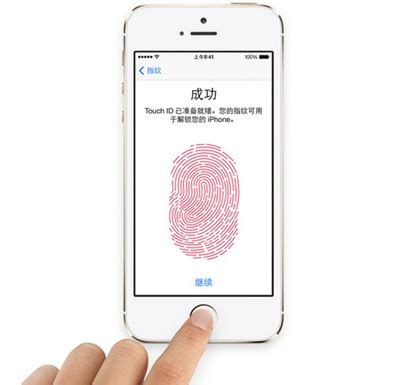 轻松学会:iPhone7指纹识别设置教程资讯攻略11-19
轻松学会:iPhone7指纹识别设置教程资讯攻略11-19 -
 轻松设置iPhone 5s指纹识别,一步步教你完成!资讯攻略10-26
轻松设置iPhone 5s指纹识别,一步步教你完成!资讯攻略10-26 -
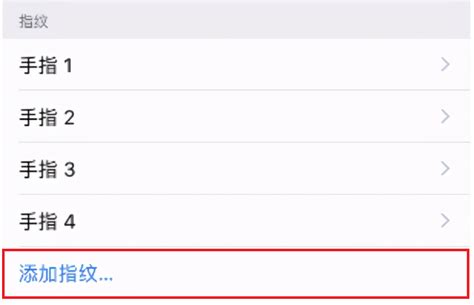 苹果手机如何找到并设置指纹解锁功能?资讯攻略10-27
苹果手机如何找到并设置指纹解锁功能?资讯攻略10-27 -
 苹果14如何轻松设置指纹解锁功能?资讯攻略12-08
苹果14如何轻松设置指纹解锁功能?资讯攻略12-08 -
 iOS 7.0.2 如何进行升级教程?资讯攻略11-02
iOS 7.0.2 如何进行升级教程?资讯攻略11-02